
SQL sever中的视图
SQL sever中的视图
目录
一、视图概述:
视图是一种常用的数据库对象,它将查询的结果以虚拟表的形式存储在数据中。视图并不在数据库中以存储数据集的形式存在。视图的结构和内容是建立在对表的查询基础之上的,和表一样包括行和列,这些行列数据都来源于其所引用的表,并且是在引用视图过程中动态生成的。
视图中的内容是由查询定义来的,并且视图和查询都是通过SQL语句定义的,它们有着许多相同和不同之处,具体如下。
- ☑存储:视图存储为数据库设计的一部分,而查询则不是。视图可以禁止所有用户访问数据库中的基表,而要求用户只能通过视图操作数据。这种方法可以保护用户和应用程序不受某些数据库修改的影响,同样也可以保护数据表的安全性。
- ☑排序:可以排序任何查询结果,但是只有当视图包括TOP子句时才能排序视图。
总之,视图是由一个或多个表(或其他视图)派生的虚拟表。视图是基于查询结果集的命名查询,它包含了从一个或多个表中选择的特定列和行。因此视图可以被认为是一种虚拟表,其内容并不实际存储在数据库中,而是在查询时动态生成。通过创建视图,我们可以隐藏底层表的复杂性,简化复杂查询,并提供一种方便和安全的方式来访问数据。视图只是定义了一个查询,并根据查询的结果生成数据。
视图为数据呈现提供了多样的表现形式,用户可以通过它浏览表中感兴趣的数据。在SQL Server
2008中视图分为以下3类。
- ☑标准视图:保存在数据库中的SELECT查询语句,即通常意义上理解的视图。
- ☑索引视图:创建有索引的视图称为索引视图。它经过计算并存储有自己的数据,可以提高某些类型查询的性能,尤其适用于聚合许多行的查询,但不太适用于经常更新的基本数据集。
- ☑分区视图:是在一台或多台服务器间水平联结一组表中的分区数据,以使数据看上去来源于一个表。
二、视图好处
使用视图的好处包括:
- 简化复杂的查询:视图可以根据具体的业务需求和逻辑将复杂的查询操作进行封装,提供更简洁易懂的查询语句。
- 提高性能:视图可以对查询结果进行缓存,当查询相同的数据时,可以减少查询时间和数据库负载。
- 数据安全性:通过视图,可以控制用户对数据的访问权限,限制他们只能查看和操作特定的列或行,从而保护数据的安全性。
三、创建视图
法一:
使用SQL Server Management Studio创建视图 ,具体操作步骤如下:
(1)启动SQL Server Management Studio,并连接到SQL Server2008中的数据库。
(2)在“对象资源浏览器”中展开“数据库”节点,展开指定的数据库,比如我选择的是SJCX。
(3)右击“视图”选项,在弹出的快捷菜单中选择“新建视图”命令,如图所示。
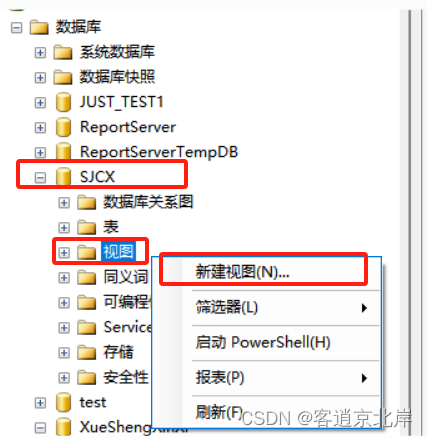
(4)打开“添加表”对话框,如图所示。在列表框中选择表rank,单击“添
加”按钮,然后单击“关闭”按钮关闭该对话框。

(5)进入视图设计器界面,如图所示。在“表选择区”中选择“所有列”选项,单击执行按
钮,视图结果区中自动显示视图结果。

(6)单击工具栏中的“保存”按钮口,弹出“选择名称”对话框,如图所示。在“输入视图名称”文本框中输入视图名称View_Rank,单击“确定”按钮即可保存该视图。
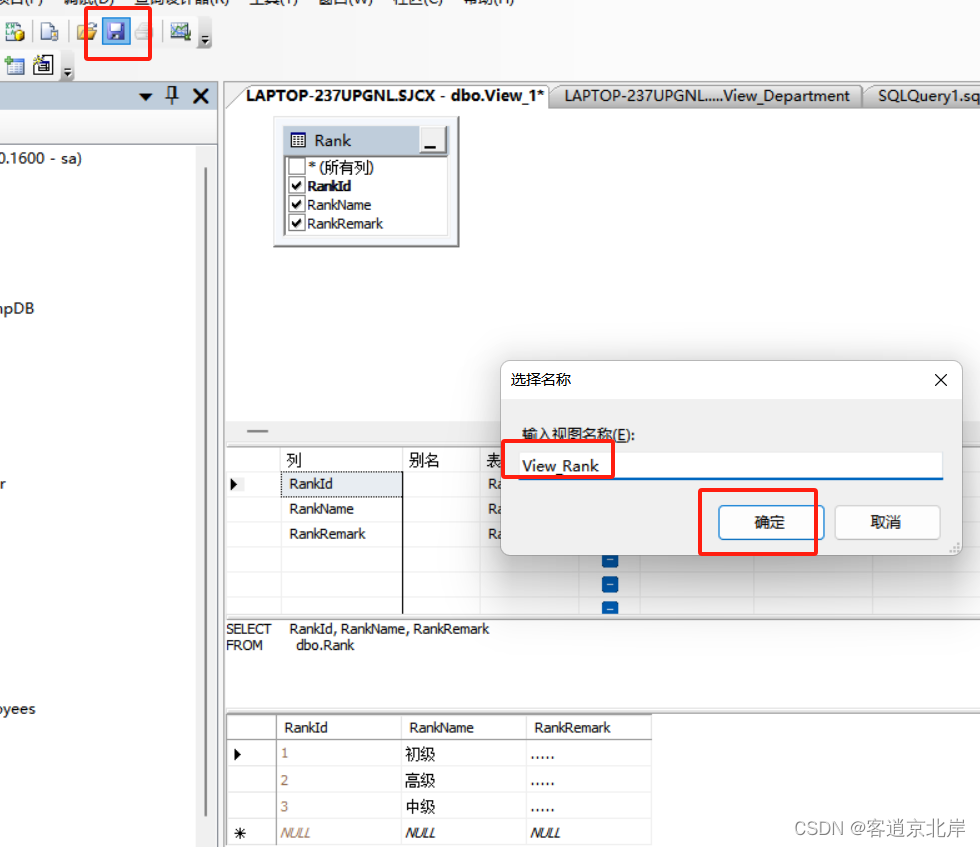
法二:
使用 CREATE VIEW 语句,具体语法如下:
CREATE VIEW view_name AS
SELECT column1, column2, ...
FROM table(s)
WHERE condition;
比如选择数据库SJCX,创建视图View_people,则SQL语句为:
CREATE VIEW view_people AS
SELECT [DepartmentId]
,[RankId]
,[PeopleId]
,[PeopleName]
,[PeopleGender]
,[PeopleBirth]
,[PeopleSalary]
,[PeoplePhone]
,[PeopleAddress]
,[peopleAddTime]
,[PeopleMail]
FROM [SJCX].[dbo].[People];执行该SQL语句后即创建成功。这是最常用的创建视图的方法,使用 CREATE VIEW 语句指定视图的名称(view_name),然后在 SELECT 子句中定义视图所选择的列和表(或其他视图),并可以包含一个可选的 WHERE 子句来筛选数据。
四、查看视图信息
下面在SQL Server Management Studio中查看视图View Stu的信息,具体操作步骤如下。
(1)启动SQL Server Management Studio,并连接到SQL Server2008中的数据库。
(2)在“对象资源浏览器”中展开“数据库”节点,展开指定的数据库SJCX。
(3)再依次展开“视图”节点,就会显示出当前数据库中的所有视图,右击要查看信息的视图。
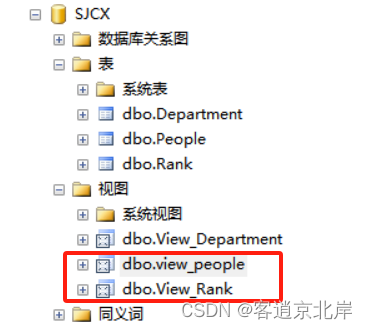
(4)在弹出的快捷菜单中,如果想要查看视图的属性,选择“属性”选项,弹出“视图属性”对话框,如图所示:
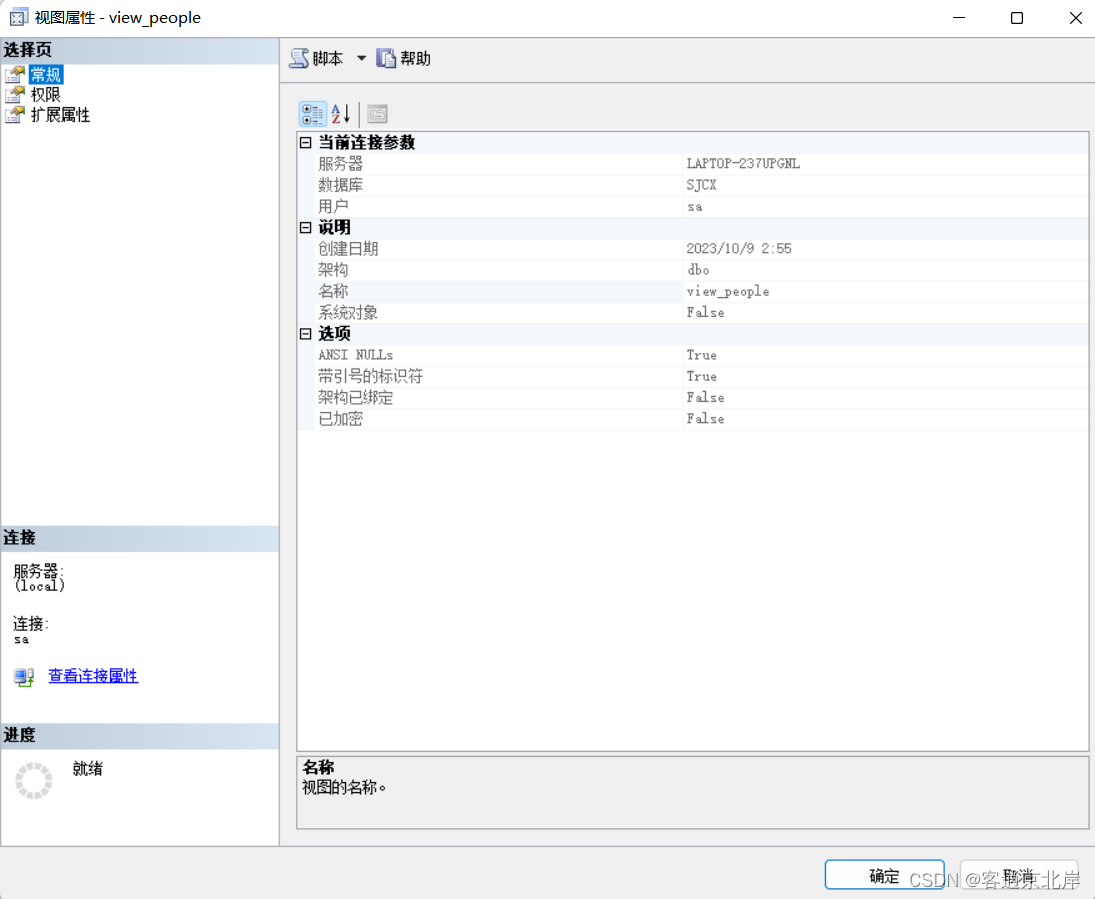
(5)如果想要查看视图中的内容,可在图所示的快捷菜单中选择“编辑前200行”选项,在右侧即可显示视图中的内容。
(6)如果想要重新设置视图,可在快捷菜单中选择“设计”选项,打开视图的设计界面,如图所示。在此界面中可对视图重新进行设置。
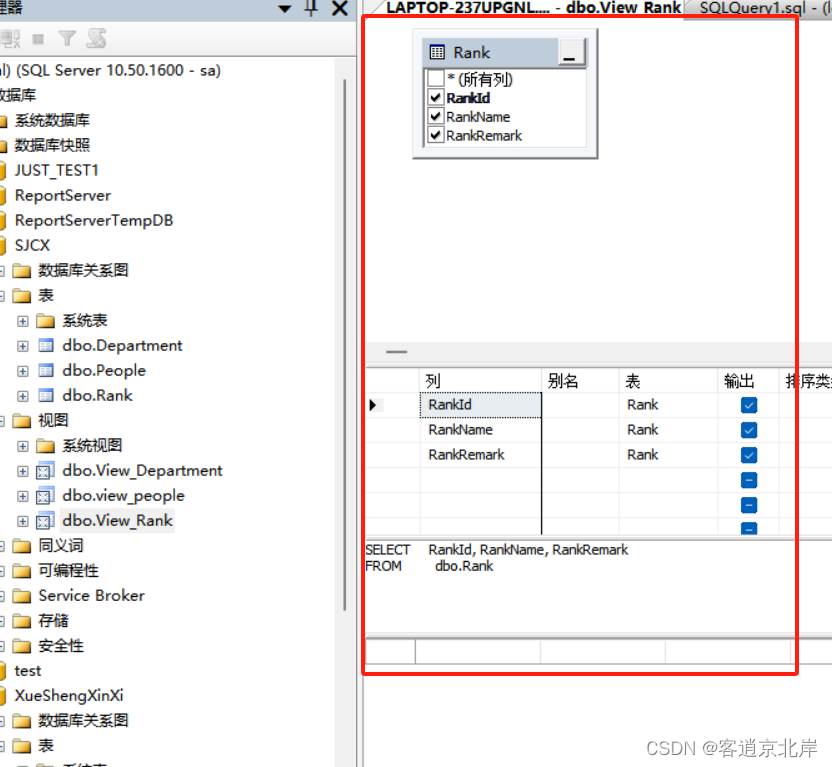
五、视图插入数据
使用视图可以插入新的记录,但应该注意的是,新插入的数据实际上是存储在与视图相关的表中。
示例:
向视图View_Rank中插入信息“4,顶级”。
步骤如下:
(1)右击要插入记录的视图,在弹出的快捷菜单中选择“设计”命令,显示视图的设计界面。
(2)在显示视图结果的最下面一行直接输入新记录即可,如图所示。
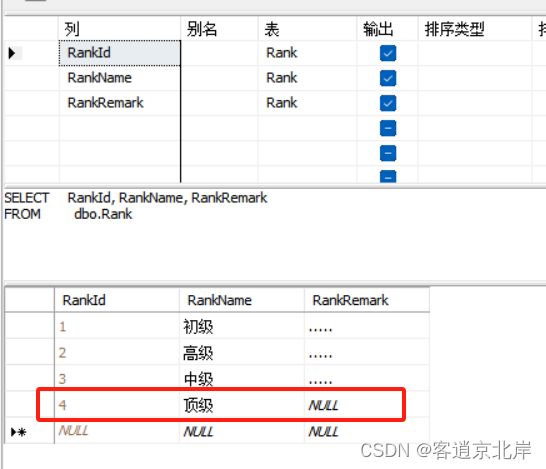
(3)然后按下Enter键,即可把信息插入到视图中。
(4)单击!按钮,完成新记录的添加,如图所示:
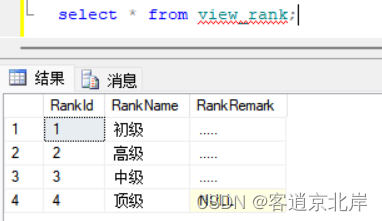
六、视图修改数据
使用视图可以修改数据记录,但是与插入记录相同,修改的是数据表中的数据记录。
示例:
修改视图View_Rank中的记录,将“顶级”修改为“低级”。
步骤如下:
(1)右击要修改记录的视图,在弹出的快捷菜单中选择“设计”命令,显示视图的设计界面。
(2)在显示的视图结果中,选择要修改的内容,直接修改即可。
(3)最后按下Enter键,即可把信息保存到视图中。
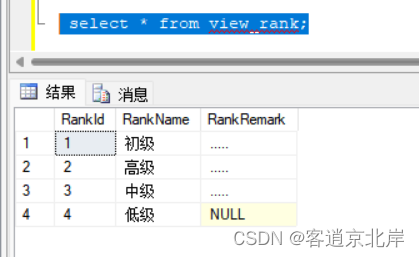
七、视图删除数据
使用视图可以删除数据记录,但是与插入记录相同,删除的是数据表中的数据记录。
示例:
删除视图View_Rank中的记录“低级”。
步骤如下:
(1)右击要删除记录的视图,在弹出的快捷菜单中选择“设计”命令,显示视图的设计界面。
(2)在显示视图的结果中,右击要删除的行“低级”,在弹出的快捷菜单中选择“删除”命令,弹出“删除”对话框,如图所示。

(3)单击“是”按钮,便可将该记录删除。
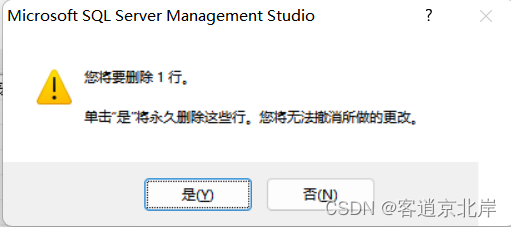
(4)检查结果,如图所示:
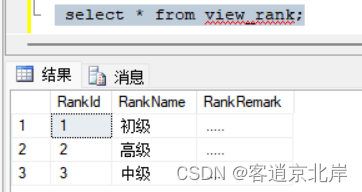
八、删除视图
对于数据库中不需要的视图可以将其删除,以释放存储空间。可以使用企业管理器将其删除,也
可以使用SQL语句将其删除。
法一:
使用企业管理器删除视图的步骤如下:
(1)启动SQL Server Management Studio,.并连接到SQL Server2008中的数据库。
(2)在“对象资源管理器”中依次展开“数据库”指定的数据库/“视图”节点。
(3)右击要删除的视图,在弹出的快捷菜单中选择“删除”命令,弹出“删除对象”对话框,如图所示。 在“删除对象”对话框中,单击“显示依赖关系”按钮,可以显示与该视图有关的数据表和视图,单击“确定”按钮,便可将该视图删除。
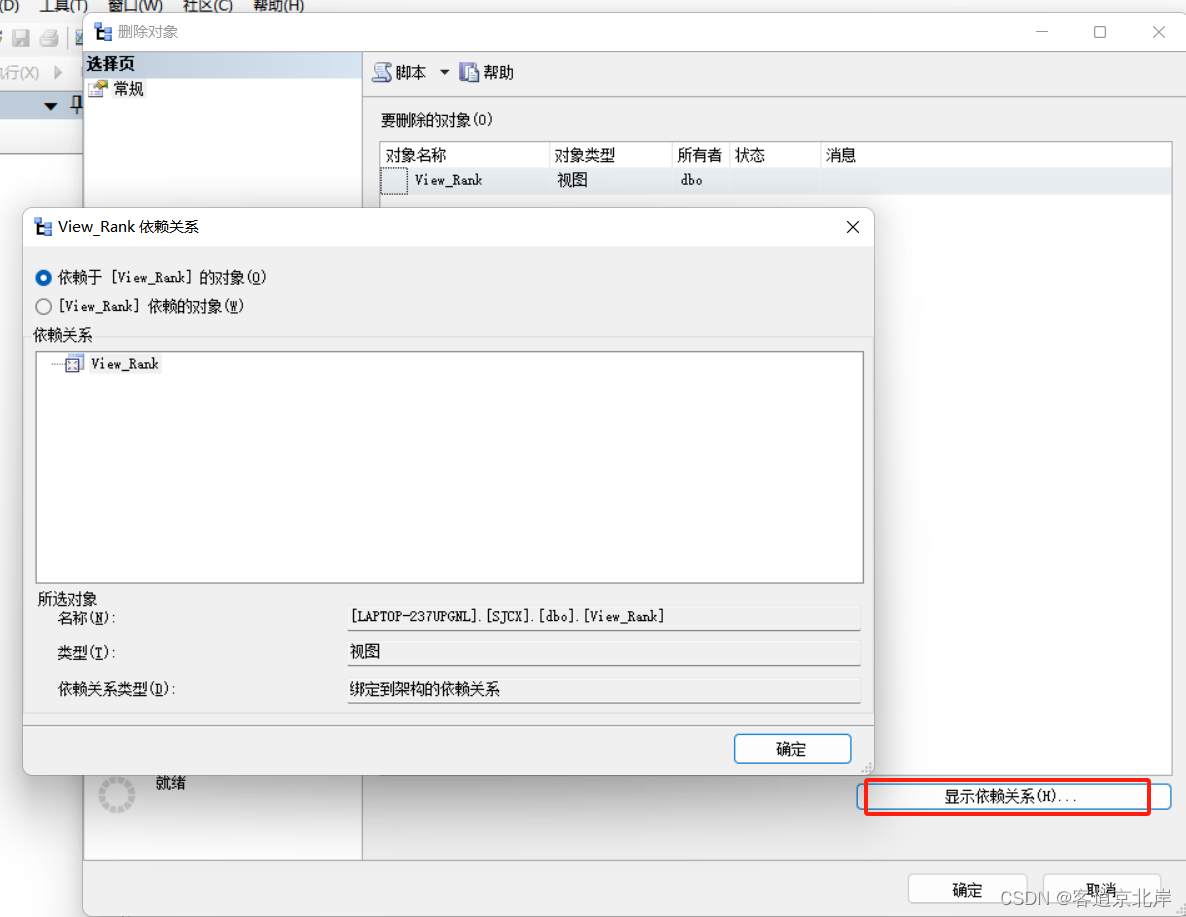
注意:
在删除之前,应该先查看视图的依赖关系,如果有对象依赖于要删除的视图,那么要确
定是否要保存该对象,如果不保存,则可以直接将该视图删除,否则将不能删除该视图。
法二:
使用 DROP VIEW 语句来删除视图。下面是删除视图的语法:
DROP VIEW [IF EXISTS] view_name;
--或者
IF OBJECT_ID('view_name', 'V') IS NOT NULL
DROP VIEW view_name;可选的 IF EXISTS 子句用于检查视图是否存在。如果视图不存在,执行语句时不会引发错误。
使用 OBJECT_ID 函数检查视图是否存在(V 表示视图),如果存在则执行 DROP VIEW 语句进行删除。
注意:
从 SQL Server 2016 版本开始,引入了
DROP VIEW IF EXISTS语法。因此,如果使用的是 SQL Server 2016 及其更高版本,可以直接使用该语法来删除视图。
示例:
删除视图view_people:
-- 删除视图
DROP VIEW view_people;
-- 删除视图(如果存在)
DROP VIEW IF EXISTS view_people;
--或者
IF OBJECT_ID('view_people', 'V') IS NOT NULL
DROP VIEW view_people;
更多推荐
 已为社区贡献23条内容
已为社区贡献23条内容









所有评论(0)